Mẹo ẩn ứng dụng trên iPhone đơn giản, nhanh chóng và hiệu quả
Nội dung bài viết
iPhone của bạn có quá nhiều ứng dụng và game, và bạn không muốn người khác tò mò mở chúng khi mượn điện thoại? Hãy thử ngay cách ẩn ứng dụng mà chúng tôi chia sẻ dưới đây để bảo vệ sự riêng tư của mình một cách tối ưu.

Làm thế nào để menu ứng dụng trên Samsung S8/S8 Plus trở nên gọn gàng hơn? Cách ẩn ứng dụng mặc định ít dùng sẽ giúp bạn dọn dẹp màn hình một cách thông minh mà không cần gỡ cài đặt.
Hướng dẫn chi tiết cách ẩn ứng dụng trên iPhone chỉ trong vài bước
1. Cách ẩn ứng dụng mặc định trên iPhone mà không cần xóa
Bước 1. Mở ứng dụng Cài đặt trên iPhone > chọn mục Cài đặt chung để bắt đầu quá trình ẩn ứng dụng.
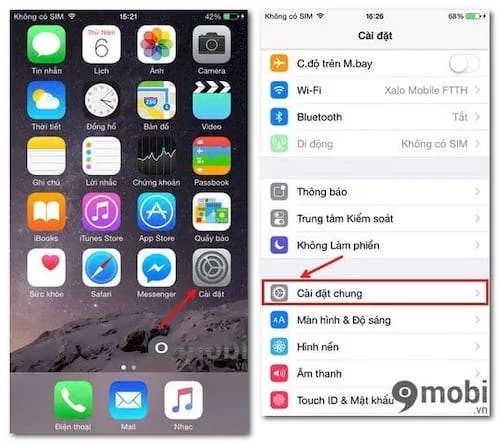
Bước 2. Kích hoạt tính năng Giới hạn > thiết lập mật khẩu riêng để bảo vệ các ứng dụng quan trọng của bạn.

Bước 3. Danh sách ứng dụng khả dụng sẽ hiển thị, cho phép bạn lựa chọn những ứng dụng muốn ẩn đi như trình duyệt Safari trong ví dụ minh họa.

Bước 4. Quay trở lại màn hình chính và kiểm tra - ứng dụng Safari đã được ẩn đi một cách hoàn hảo.

2. Cách ẩn ứng dụng tải từ App Store một cách hiệu quả
Bước 1. Mở App Store > chọn ứng dụng cần ẩn > kiểm tra mục Thông tin để xem đánh giá ứng dụng (Rating) làm cơ sở lựa chọn.

Bước 2. Quay lại mục Giới hạn > chọn Ứng dụng trong Nội dung được phép > bỏ chọn các mục ứng dụng theo rating hoặc chọn Không cho phép ứng dụng để ẩn hàng loạt.

https://Tripi.vn
Giờ đây, mọi ứng dụng đã được ẩn thành công. Nếu gặp khó khăn, hãy để lại bình luận để được hỗ trợ. Sau khi ẩn ứng dụng, bạn có thể tìm hiểu thêm về cách tạo tài khoản iCloud miễn phí trên iPhone.
Có thể bạn quan tâm

Samsung Galaxy A51 có thực sự đáng mua?

Bật mí cách tận dụng tối đa Activator trên iOS

Top 5 cửa hàng ghế massage chất lượng và uy tín nhất tại TP Hưng Yên, Hưng Yên

Hơn 1000 câu danh ngôn về cuộc sống đặc sắc và ý nghĩa, mang đến nguồn cảm hứng vô tận

99+ Chân lý sống đáng nhớ dành cho mọi người


